“El historial de llamadas de FaceTime está perdido completamente, ¿cómo recuperarlos? Dejé que mi hija jugara con mi iPhone la otra noche y ahora encontré que todo el historial de llamadas de FaceTime ya no se muestra. ¿Alguna solución para recuperar el historial de llamadas borrado en FaceTime?”
-Comunidad de Apple
La aplicación FaceTime para los usuarios de iOS ha cambiado drásticamente la forma de realizar llamadas de voz o video. Con FaceTime, las llamadas son completamente gratuitas cuando se conecta a Wi-Fi y se guardará todo el historial de llamadas. Sin embargo, a veces los registros de llamadas se pueden eliminar por accidente, un jailbreak fallido o una actualización defectuosa de iOS. Como parte de la información es bastante importante, recuperar el historial de llamadas de FaceTime eliminado puede ser urgente. Prueba gratis FunDatos Recuperación de Datos iOS, el software profesional de recuperación para recuperar el historial de llamadas de FaceTime eliminado sin borrar ningún archivo actual. Esta herramienta versátil también puede restaurar fotos, contactos, mensajes, videos y otros hasta 30 tipos de archivos borrados del iPhone.
Leer también: Cómo recuperar contactos borrados en iPhone con / sin copia de seguridad
3 formas de recuperar el historial de llamadas de Facetime eliminado en iPhone / iPad
Método 1: Recuperar historial de llamadas de FaceTime borradas en iPhone / iPad / iPod selectivamente
Cuando eliminaste el historial de llamadas en FaceTime, no desaparecen de forma permanente, sino que se vuelven invisibles en tu iPhone / iPad. Con la ayuda del software de recuperación de datos de iPhone, puedes recuperar fácilmente el historial de las llamadas FaceTime perdidas en minutos.
Prueba GratuitaPrueba Gratuita
Paso 1: Descargar el programa de recuperación de datos
Descarga e instala FunDatos Recuperación de Datos iOS en tu computadora, ejecuta el programa y conecta tu dispositivo iOS a la PC. Elige el tipo de archivo y haz clic en “Escanear” para iniciar un escaneo en tu dispositivo.

Paso 2: Recuperar el historial de llamadas borrado en iPhone / iPad / iPod
El proceso de escaneo finalizará en unos minutos. Todos los archivos dentro de tu dispositivo se enumerarán después de escanear, y puedes ver claramente el historial de FaceTime en tu iPhone. Marca los que necesites, haz clic en el botón “Recuperar” para guardarlos en tu computadora o iPhone.
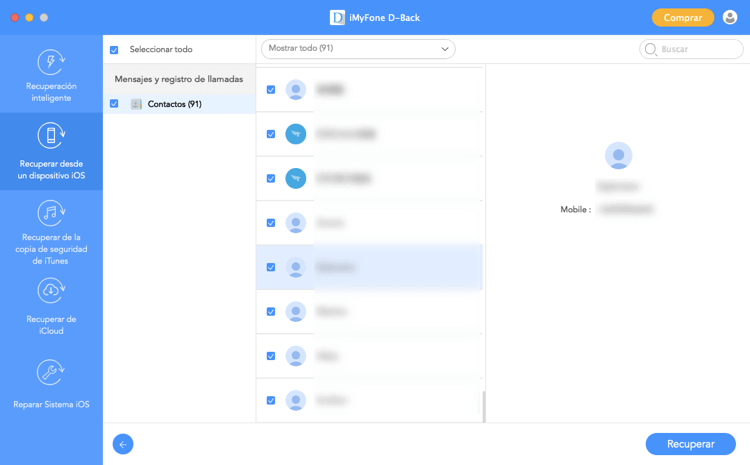
Método 2: Recuperar registros de llamadas de Facetime desde la copia de seguridad de iTunes
Si has sincronizado el iPhone con iTunes, puedes extraer y restaurar las llamadas FaceTime eliminadas desde la copia de seguridad de iTunes.
Paso 1: Ejecuta el software y cambia a “Recuperar de la copia de seguridad de iTunes”, la copia de seguridad en tu computadora se cargará automáticamente. Elige la copia de seguridad para realizar la recuperación.
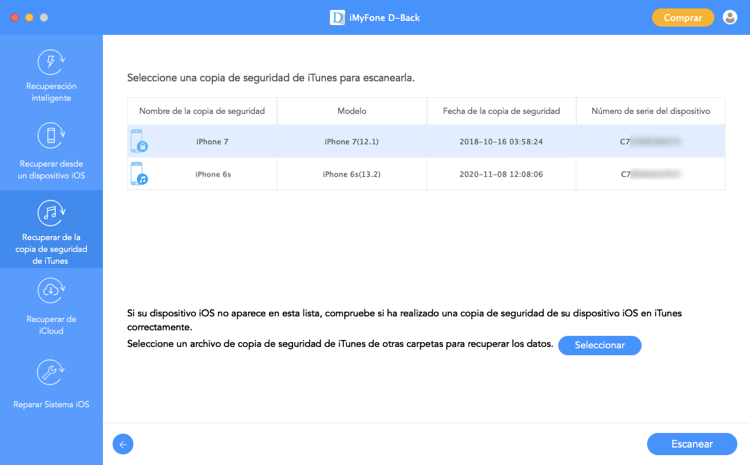
Paso 2: Ahora selecciona “Historial de llamadas” para revisar. Marca las llamadas eliminadas en FaceTime y haz clic en “Recuperar” para guardarlas en tu dispositivo o recuperarlas en la computadora rápidamente.
Método 3: Recuperar historial de llamadas de Facetime desde la copia de seguridad de iCloud
Otra forma alternativa de recuperar registros de llamadas en FaceTime es desde iCloud. FunDatos Recuperación de Datos iOS te permite obtener una vista previa de la copia de seguridad de iCloud y restaurar selectivamente las llamadas que necesitas.

Paso 1: Elige “Recuperar de iCloud” y luego ingresa tu ID de Apple, se mostrarán todas las copias de seguridad de tu cuenta.
Paso 2: Selecciona la copia de seguridad y luego elige el tipo de archivo, haz clic en “Siguiente” para descargar. Después de la descarga, el programa escaneará la copia de seguridad automáticamente, y luego podrás obtener una vista previa y recuperar las llamadas de FaceTime como los métodos anteriores.
Con los 3 métodos presentados en esta publicación, debes saber cómo recuperar llamadas FaceTime borradas en iPhone con FunDatos Recuperación de Datos iOS. Descarga esta herramienta de recuperación para probar gratis y recuperar cualquier dato perdido en tu dispositivo iOS.
Prueba GratuitaPrueba Gratuita
